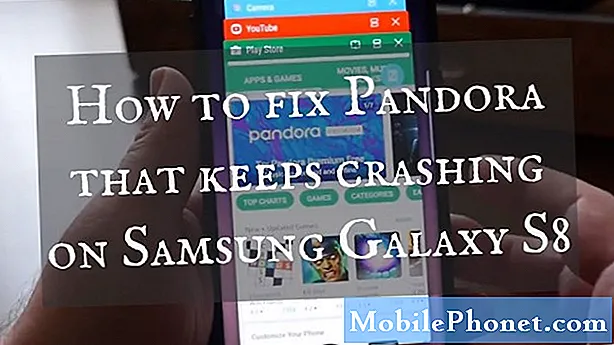
NộI Dung
Nếu một ứng dụng phổ biến như Pandora liên tục gặp sự cố trên điện thoại thông minh cao cấp như Samsung Galaxy S10 Plus, đó có thể chỉ là sự cố với chính ứng dụng hoặc sự cố với phần sụn. Pandora là một ứng dụng của bên thứ ba nên sẽ không quá khó để sửa vì vào cuối ngày, nếu nó tiếp tục gây lỗi cho bạn ngay cả sau khi thực hiện một số quy trình khắc phục sự cố, thì bạn chỉ cần gỡ cài đặt nó khỏi thiết bị của mình.
Nhưng tất nhiên, chúng tôi muốn bạn tiếp tục sử dụng điện thoại của mình với các ứng dụng yêu thích của bạn. Vì vậy, chúng tôi muốn giúp bạn khắc phục sự cố nhưng loại bỏ lỗi thay vì ứng dụng. Trong bài đăng này, tôi sẽ hướng dẫn bạn cách khắc phục sự cố Galaxy S10 Plus của bạn với Pandora liên tục gặp sự cố. Chúng tôi sẽ xem xét mọi khả năng và loại trừ từng khả năng một cho đến khi chúng tôi có thể xác định lý do tại sao Pandora tiếp tục gặp sự cố trên điện thoại của bạn. Vì vậy, hãy tiếp tục đọc vì bài viết này có thể giúp bạn theo cách này hay cách khác.
Trước bất kỳ điều gì khác, nếu bạn gặp các sự cố khác với thiết bị của mình, hãy thử duyệt qua trang khắc phục sự cố của chúng tôi vì chúng tôi đã giải quyết một số sự cố với thiết bị này. Kỳ lạ là chúng tôi đã xuất bản một bài đăng giải quyết các vấn đề tương tự. Hãy thử tìm các vấn đề có các triệu chứng tương tự với những gì bạn hiện có và thoải mái sử dụng các giải pháp mà chúng tôi đã đề xuất. Nếu chúng không phù hợp với bạn hoặc nếu bạn vẫn cần chúng tôi trợ giúp, hãy điền vào bảng câu hỏi của chúng tôi và nhấn gửi để liên hệ với chúng tôi.
Tại sao Pandora tiếp tục gặp sự cố trên Galaxy S10 Plus và cách khắc phục nó
Hầu hết thời gian, nếu có vấn đề với ứng dụng, nó sẽ dẫn đến sự cố. Trong trường hợp này, bạn có thể gặp phải lỗi "Rất tiếc, Pandora đã dừng" hoặc ứng dụng đóng ngay sau khi bạn mở. Đó là một vấn đề khá khó chịu nhưng không nhất thiết khó khắc phục. Như đã nói, đây là những điều bạn cần làm để thử và khắc phục sự cố Pandora liên tục gặp sự cố…
Giải pháp đầu tiên: Buộc khởi động lại Galaxy S10 Plus của bạn
Khi khắc phục sự cố ứng dụng, bạn phải luôn bắt đầu với quy trình này vì có thể đó chỉ là do một vấn đề phần mềm rất nhỏ hoặc thậm chí là trục trặc. Bắt buộc khởi động lại là loại bỏ pin mô phỏng và nó làm mới bộ nhớ điện thoại của bạn cũng như tải lại tất cả các ứng dụng và dịch vụ của nó. Đây có thể là quy trình duy nhất bạn phải làm và đây là cách thực hiện:
- Nhấn và giữ nút Giảm âm lượng và chưa thả nó ra.
- Trong khi giữ nút âm lượng, hãy nhấn và giữ phím Nguồn.
- Nhấn giữ cả hai phím cùng nhau trong 15 giây hoặc cho đến khi logo Galaxy S10 Plus hiển thị trên màn hình.
Khi điện thoại đã khởi động lại, hãy mở ứng dụng và xem liệu Pandora có tiếp tục gặp sự cố hay không. Nếu đúng, hãy chuyển sang quy trình tiếp theo.
CŨNG ĐỌC: Hai cách dễ dàng và miễn phí để chụp ảnh màn hình trên Samsung Galaxy S10 Plus
Giải pháp thứ hai: Xóa bộ nhớ cache của Pandora
Nếu bắt buộc khởi động lại không khắc phục được sự cố, điều tiếp theo bạn phải làm là khắc phục sự cố của chính ứng dụng. Bắt đầu với việc xóa bộ nhớ cache của nó vì có thể nó đã bị hỏng hoặc đã lỗi thời. Đừng lo lắng, bạn sẽ không mất bất kỳ tệp hoặc dữ liệu nào khi làm điều đó. Đây là cách…
- Vuốt xuống từ đầu màn hình để kéo bảng thông báo xuống.
- Nhấn vào biểu tượng Cài đặt ở góc trên bên phải.
- Cuộn đến và sau đó chạm vào Ứng dụng.
- Tìm và nhấn vào Pandora.
- Nhấn vào Bộ nhớ.
- Chạm vào Xóa bộ nhớ cache.
Sau khi xóa bộ nhớ cache, hãy mở ứng dụng và xem Pandora có tiếp tục gặp sự cố hay không. Nếu nó vẫn xảy ra, hãy chuyển sang giải pháp tiếp theo.
Giải pháp thứ ba: Xóa các tệp dữ liệu của Pandora
Thao tác này sẽ đặt lại ứng dụng nhưng nếu đó chỉ là một vấn đề nhỏ với Pandora, thì nó sẽ khắc phục được sự cố. Thao tác này sẽ xóa dữ liệu của ứng dụng hte trong điện thoại của bạn nhưng đừng lo lắng, miễn là bạn đã lưu những dữ liệu đó trong tài khoản của mình, bạn sẽ có thể truy xuất chúng sau khi thực hiện việc này. Đây là cách nó được thực hiện:
- Vuốt xuống từ đầu màn hình để kéo bảng thông báo xuống.
- Nhấn vào biểu tượng Cài đặt ở góc trên bên phải.
- Cuộn đến và sau đó chạm vào Ứng dụng.
- Tìm và nhấn vào Pandora.
- Nhấn vào Bộ nhớ.
- Chạm vào Xóa dữ liệu, sau đó chạm vào OK để xác nhận.
Sau khi đặt lại ứng dụng, hãy mở ứng dụng và xem liệu Pandora có tiếp tục gặp sự cố hay không. Nếu nó vẫn xảy ra, hãy chuyển sang giải pháp tiếp theo vì điều này có thể là do sự cố phần sụn.
CŨNG ĐỌC: Google Maps của Samsung Galaxy S10 Plus liên tục gặp sự cố
Giải pháp thứ tư: Xóa bộ nhớ cache hệ thống
Ngoài bộ đệm ứng dụng, hệ thống cũng tạo bộ đệm riêng để đảm bảo điện thoại chạy trơn tru. Tuy nhiên, nếu nó bị hỏng, các vấn đề về hiệu suất có thể xảy ra như lỗi ứng dụng. Cũng có khả năng bạn phải loại trừ và để làm như vậy, bạn phải xóa phân vùng bộ nhớ cache để xóa bộ nhớ cache hệ thống và thay thế nó bằng một phân vùng mới. Đây là cách nó được thực hiện:
- Tắt thiết bị.
- Nhấn và giữ Tăng âm lượng chìa khóa và Bixby , sau đó nhấn và giữ phím Quyền lực Chìa khóa.
- Khi logo Galaxy S10 + hiển thị, hãy nhả cả ba phím.
- Galaxy S10 Plus của bạn sẽ tiếp tục khởi động vào Chế độ khôi phục. Khi bạn nhìn thấy màn hình màu đen với các dòng chữ màu xanh lam và màu vàng, hãy chuyển sang bước tiếp theo.
- Nhấn nút Giảm âm lượng phím nhiều lần để đánh dấu xóa phân vùng bộ nhớ cache.
- nhấn Quyền lực phím để chọn.
- Nhấn nút Giảm âm lượng chìa khóa để làm nổi bật Đúng, chúng và nhấn Quyền lực phím để chọn.
- Khi phân vùng bộ nhớ cache xóa hoàn tất, Khởi động lại hệ thống ngay bây giờ được làm nổi bật.
- Nhấn nút Quyền lực phím để khởi động lại thiết bị.
Sau khi điện thoại đã khởi động lại, hãy mở ứng dụng và cố gắng phát kênh radio yêu thích của bạn. Nếu Pandora tiếp tục gặp sự cố sau đó, hãy chuyển sang giải pháp tiếp theo.
CŨNG ĐỌC: Netflix tiếp tục gặp sự cố trên Samsung Galaxy S10 Plus
Giải pháp thứ năm: Sao lưu các tệp của bạn và đặt lại điện thoại của bạn
Đặt lại chắc chắn sẽ khắc phục được mọi sự cố ứng dụng nhưng lý do tại sao giải pháp này được đưa ra ở cuối hướng dẫn khắc phục sự cố của chúng tôi là vì chúng tôi muốn sử dụng hết các giải pháp có thể trước khi đặt lại vì bạn có thể mất một số tệp và dữ liệu quan trọng của mình. Do đó, trước khi thực hiện thủ tục này, hãy đảm bảo tạo một bản sao của các tệp và dữ liệu quan trọng của bạn vì chúng sẽ bị xóa. Sau khi sao lưu, hãy nhớ xóa tài khoản Google và Samsung để bạn không bị khóa thiết bị của mình sau khi đặt lại. Sau đó, hãy làm theo các bước sau để đặt lại điện thoại của bạn:
- Tắt thiết bị.
- Nhấn và giữ Tăng âm lượng chìa khóa và Bixby , sau đó nhấn và giữ phím Quyền lực Chìa khóa.
- Khi logo Galaxy S10 + hiển thị, hãy nhả cả ba phím.
- Galaxy S10 Plus của bạn sẽ tiếp tục khởi động vào Chế độ khôi phục. Khi bạn nhìn thấy màn hình màu đen với các dòng chữ màu xanh lam và màu vàng, hãy chuyển sang bước tiếp theo.
- Nhấn nút Giảm âm lượng phím nhiều lần để đánh dấu "xóa sạch dữ liệu / khôi phục cài đặt gốc".
- nhấn Quyền lực để chọn.
- Nhấn nút Giảm âm lượng cho đến khi "Có" được tô sáng.
- nhấn Quyền lực để chọn và bắt đầu thiết lập lại chính.
- Khi quá trình thiết lập lại chính hoàn tất, "Hệ thống khởi động lại ngay bây giờ" được đánh dấu.
- Nhấn nút Phím nguồn để khởi động lại thiết bị.
Tôi hy vọng rằng chúng tôi có thể giúp bạn khắc phục sự cố Samsung Galaxy S10 Plus với Pandora liên tục gặp sự cố. Chúng tôi sẽ đánh giá cao nếu bạn đã giúp chúng tôi truyền bá thông tin, vì vậy hãy chia sẻ bài đăng này nếu bạn thấy hữu ích. Cảm ơn bạn rất nhiều vì đã đọc!
Kết nối với chúng tôi
Chúng tôi luôn cởi mở với các vấn đề, câu hỏi và đề xuất của bạn, vì vậy hãy liên hệ với chúng tôi bằng cách điền vào biểu mẫu này. Đây là một dịch vụ miễn phí mà chúng tôi cung cấp và chúng tôi sẽ không tính phí bạn một xu cho nó. Nhưng xin lưu ý rằng chúng tôi nhận được hàng trăm email mỗi ngày và chúng tôi không thể trả lời từng email một. Nhưng hãy yên tâm, chúng tôi đã đọc mọi tin nhắn mà chúng tôi nhận được. Đối với những người mà chúng tôi đã giúp đỡ, vui lòng quảng bá bằng cách chia sẻ bài đăng của chúng tôi cho bạn bè của bạn hoặc chỉ cần thích trang Facebook của chúng tôi hoặc theo dõi chúng tôi trên Twitter.
BÀI ĐĂNG LIÊN QUAN:
- Samsung Galaxy S10 Plus sẽ không bật, đây là những gì bạn cần làm…
- Kết nối WiFi của Samsung Galaxy S10 Plus liên tục rớt


